iPhone은 연락처, 채팅 기록, 파일 등과 같은 중요한 데이터를 저장했습니다.아무도 비즈니스 파트너나 다른 중요한 사람들과 연락을 끊고 싶어하지 않습니다.컴퓨터에 중요한 데이터를 백업하는 것처럼 iPhone 데이터도 백업해야 합니다.
고려 중이라면어떻게 iPhone지원이 기사에서는 PC 또는 Mac에서 3가지 방법으로iCloud에 iPhone 백업또는 PC.
내용
iPhone을 백업하는 방법?
그렇다면 백업의 중요성은 무엇이며 정기적이어야 하는 이유는 무엇입니까?백업 아이폰?iPhone을 분실한 경우 이전 백업에서 대부분의 데이터를 복원할 수 있습니다.어떤 데이터를 백업할 가치가 있습니까?결정하기 전에 일부 데이터를 저장하지 않은 것을 후회하지 않도록 완전한 iPhone 백업을 만드는 방법.
어떤 사람들은 데이터를 컴퓨터의 로컬 파티션에 백업하는 것을 좋아하고 어떤 사람들은 백업 파일을 클라우드에 업로드하는 것을 좋아합니다.사실, 당신은 그것들을 쉽게 완성할 수 있습니다.안전한 백업 전략에는 온라인 및 오프라인 백업도 필요합니다.다음 섹션에서는 다음에 대해 배울 것입니다.백업 아이폰數가장 인기있는 방법.
iPhone을 iCloud에 백업하는 방법은 무엇입니까?
iPhone을 iCloud에 백업하는 것은 컴퓨터에 소프트웨어를 설치하거나 iPhone을 컴퓨터에 연결할 필요가 없기 때문에 데이터를 저장하는 가장 빠른 방법입니다.전체 프로세스는 iPhone에서 완료됩니다.고려해야 할 유일한 요소는 iCloud 저장 공간과 인터넷 속도입니다.
서버의 데이터(예: 응용 프로그램 자체)가 백업에 저장되지 않기 때문에 일반적으로 전체 iPhone 백업을 저장하기에 충분한 5GB의 여유 저장 공간이 있습니다.네트워크 상태는 안정적이어야 합니다. 그렇지 않으면 프로세스가 영원히 중단될 수 있습니다.
iPhone을 iCloud에 백업하는 단계는 간단합니다.
- iPhone을 Wi-Fi에 연결했는지 확인하십시오.
- 클릭메인 화면에서的설치애플리케이션.
- 당신을 탭애플 ID이름.
- 여기에서 iCloud를 선택하십시오.
- 그런 다음 백업을 선택합니다.
- iCloud 백업을 활성화합니다.
밤에 iCloud 백업을 자동으로 수행하기 때문에 iCloud에 작업을 맡길 수 있습니다.iPhone을 즉시 백업하려면 "지금 백업"을 탭하십시오.
iPhone을 Mac 또는 PC에 백업하는 방법(iTunes 사용)
iTunes는 또한 iPhone 백업을 만드는 인기 있는 소프트웨어입니다.그것은 또한Apple的공식 iPhone 백업 소프트웨어.iTunes와 iCloud는 거의 동일한 데이터를 저장하지만 이미 사진, 메시지 및 기타 데이터를 iCloud에 저장한 경우 iTunes는 데이터를 다시 저장하지 않습니다.iCloud와 비교하여 네트워크 상태가 좋지 않을 때 기다리지 않고 컴퓨터에 iPhone 백업을 무제한으로 무료로 저장할 수 있습니다.
컴퓨터에 iTunes를 설치하고 원클릭 iPhone 백업을 수행하기만 하면 됩니다.
- USB 케이블을 사용하여 iPhone을 컴퓨터에 연결하고 화면을 잠금 해제 상태로 유지합니다.
- iTunes를 열고 메뉴 아래에 있는 iPhone 아이콘을 클릭합니다.
- 지금 백업을 클릭하여 iPhone 백업을 만드십시오.
전체 프로세스는 15분이 소요될 수 있습니다.그런 다음 컴퓨터에서 iPhone을 분리할 수 있습니다.
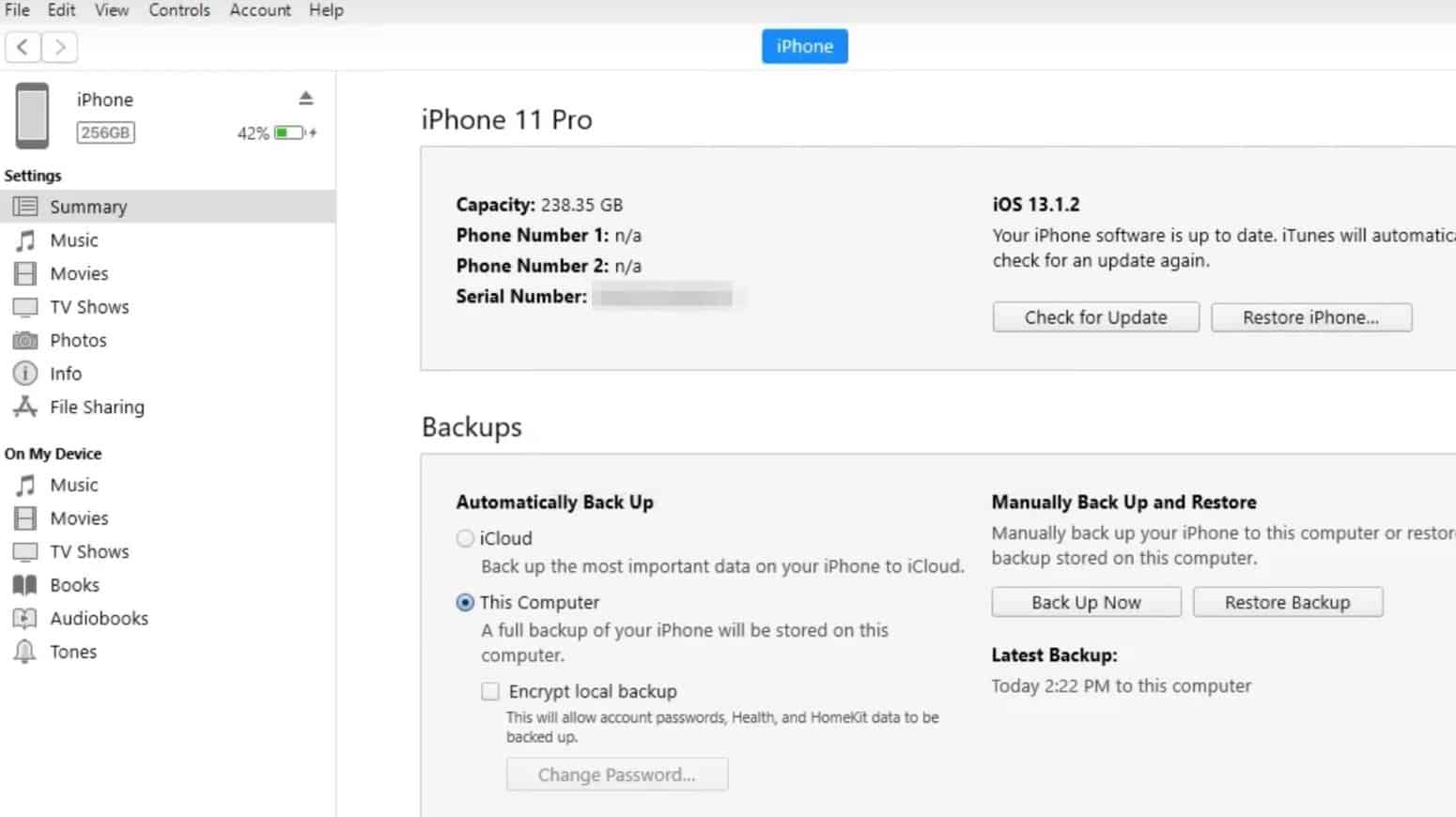
선택한 iPhone 데이터를 컴퓨터에 백업
iCloud와 iTunes는 완전한 iPhone 백업을 만들 수 있지만 둘 다 특정 데이터를 볼 수 없게 합니다.데이터는 장치를 복원한 후에만 공개됩니다.백업하기 전에 데이터를 보려면 새로운 방법을 시도하십시오.
AOMEI MBackupper는 무료입니다.아이폰 백업 소프트웨어.iPhone에서 컴퓨터로 사진, 비디오, 음악, 연락처 및 메시지를 백업하는 데 사용할 수 있습니다.
iPhone 데이터를 표시하는 방법에 대해 알아보십시오.
- 컴퓨터에 AOMEI MBackupper를 설치하고 USB 케이블로 iPhone을 컴퓨터에 연결합니다.
- 메인 화면에서 커스텀 백업을 선택하세요.
- iPhone 기능의 아이콘을 클릭하면 데이터를 볼 수 있습니다.
- 데이터를 미리 보고 필요한 항목을 선택하십시오.그런 다음 백업을 클릭합니다.
- 백업 시작을 클릭하여 iPhone 백업을 빠르게 만듭니다.
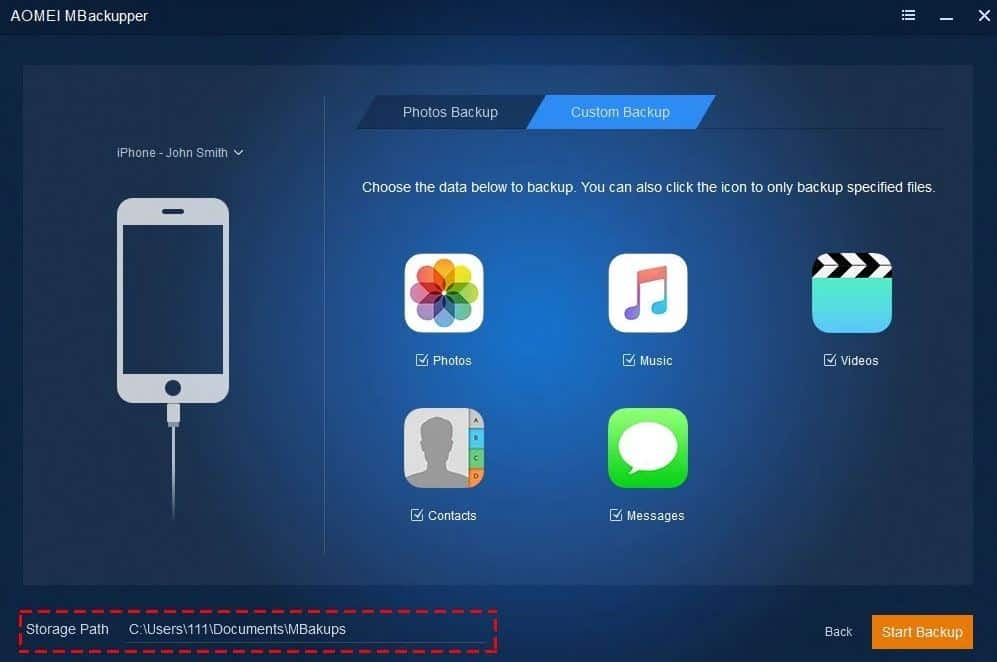
iPhone 데이터는 매우 중요할 수 있습니다. 중요한 데이터를 보호하는 가장 좋은 방법은 iPhone 백업을 만드는 것입니다.이 구절은 iPhone을 지원하는 3가지 방법을 알려줍니다.원하는 것을 저장하려면 원하는 것을 선택하십시오.

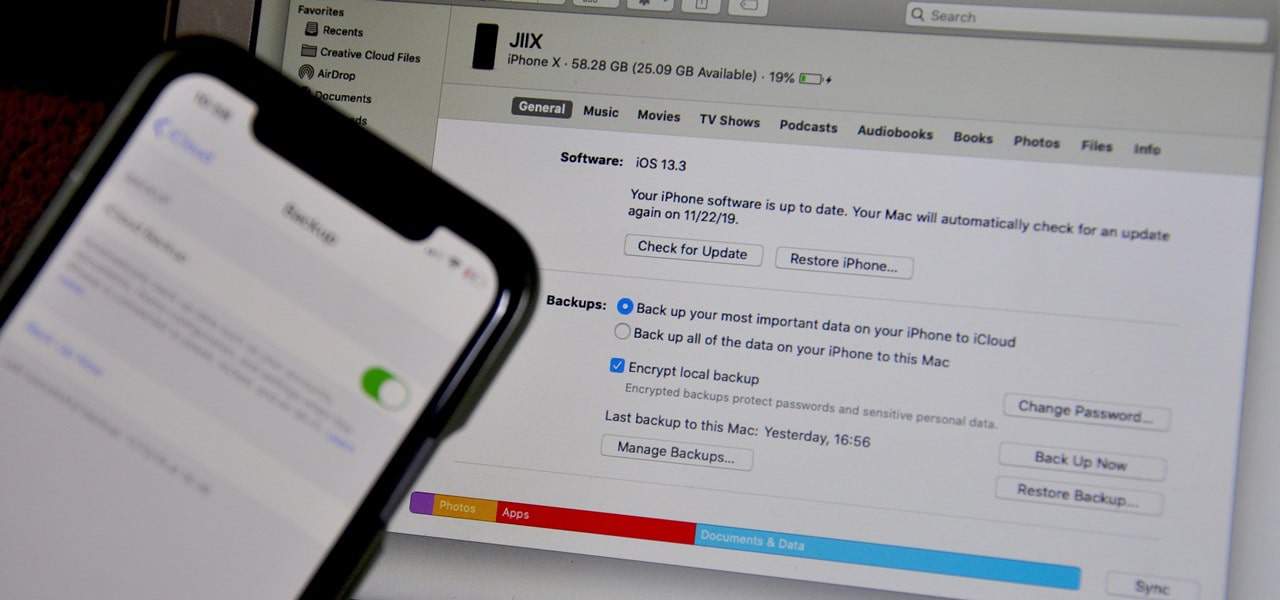
![iOS 14 업데이트 후 iPhone을 켤 수 없습니까? [4가지 솔루션]](https://oktechmasters.org/wp-content/uploads/2021/09/25142-iphone-wont-turn-on-after-update.jpg)


